Outlook - Ajout d'un indicateur
Ajout d'un indicateur
À un message
Les indicateurs constituent un rappel visible qui indique qu'une action doit être effectuée. Un indicateur ajouté à un message apparaît dans la liste des messages. Les éléments avec indicateur s'affichent également dans la barre des tâches, dans la Liste des tâches quotidiennes du Calendrier et dans la liste des tâches de l'affichage Tâches.
En plus des indicateurs, vous pouvez inclure un rappel qui vous avertit à un moment prédéterminé.
Lorsque vous placez le pointeur de la souris sur des messages marqués dans la liste des tâches, les détails associés à l'indicateur apparaissent, comme la date d'échéance, le type de suivi requis ou le moment où un rappel s'affiche.
Effectuez une des deux opérations suivantes pour ajouter un indicateur à un message :
- Ouvrez un message, puis dans le groupe Indicateurs de l'onglet Accueil, cliquez sur Assurer un suivi, puis sur un indicateur.
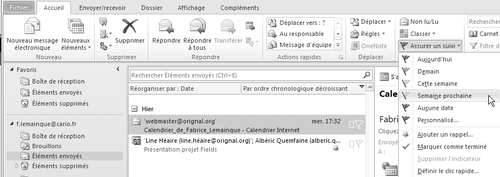
- Dans une liste de messages, telle que votre Boîte de réception, cliquez sur Assurer un suivi à droite de l'élément pour définir l'indicateur par défaut. Pour plus d'options de date par défaut, cliquez avec le bouton droit sur l'indicateur et sélectionnez dans la liste déroulante.
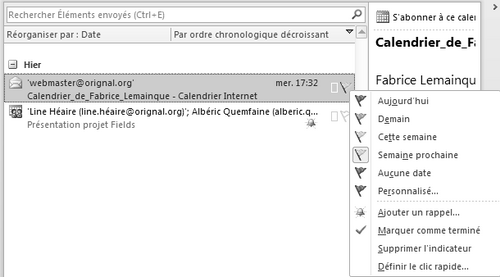
Avec une date personnalisée à un message
- Ouvrez un message, puis dans le groupe Indicateurs de l'onglet Accueil, cliquez sur Assurer un suivi, puis sur Personnalisé.
- Dans une liste de messages, comme votre Boîte de réception, cliquez avec le bouton droit sur Assurer un suivi, puis sélectionnez Personnalisé.
- Dans les zones Date de début et Échéance, sélectionnez les dates voulues.
Le fait d'ajouter un indicateur à un élément n'affecte pas automatiquement un rappel à cet élément. Pour ajouter un rappel, vous devez cliquer avec le bouton droit sur l'élément avec indicateur et sélectionner Ajouter un rappel.
À un contact
Les indicateurs peuvent également être appliqués aux contacts. Un indicateur sur un contact représente un rappel visuel indiquant qu'une action concernant ce contact doit être réalisée (par exemple, appeler ou contacter une personne).
Effectuez l'une des opérations suivantes :
- Ouvrez un contact, puis dans le groupe Indicateurs de l'onglet Contact, cliquez sur Assurer un suivi, puis sur un indicateur.
- Dans Contacts, cliquez sur le contact auquel vous voulez appliquer un indicateur. Puis, dans le groupe Indicateurs de l'onglet Accueil, cliquez sur Assurer un suivi, puis sur un indicateur.
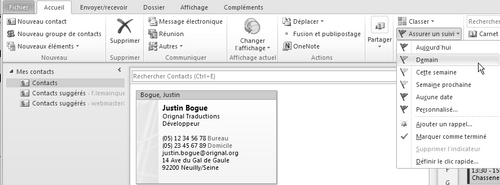
- Dans le groupe Affichage actuel de l'onglet Accueil, cliquez avec le bouton droit sur Carte de visite, Carte, Téléphone ou Liste, cliquez sur Assurer un suivi, puis sur un indicateur.
Les contacts accompagnés d'un indicateur apparaissent dans la barre des tâches, dans la Liste des tâches quotidiennes du Calendrier et dans l'affichage Tâches.
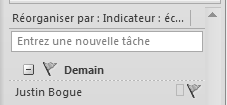
Avec une date personnalisée à un contact
Effectuez l'une des opérations suivantes :
- Ouvrez un contact, puis dans le groupe Indicateurs de l'onglet Contact, cliquez sur Assurer un suivi, puis sur Personnalisé.
- Dans Contacts, cliquez sur le contact auquel vous voulez appliquer un indicateur. Puis, dans le groupe Indicateurs de l'onglet Accueil, cliquez sur Assurer un suivi, puis sur Personnalisé.
- Dans le groupe Affichage actuel de l'onglet Accueil, cliquez avec le bouton droit sur Carte de visite, Carte, Téléphone ou Liste, cliquez sur Assurer un suivi, puis sur Personnalisé.
- Dans les zones Date de début et Échéance, sélectionnez les dates voulues.
Clic rapide
Si vous utilisez un indicateur de manière fréquente, tel que Semaine prochaine, vous pouvez l'affecter comme indicateur rapide. Lorsque vous cliquez dans la colonne d'indicateur, l'indicateur rapide est appliqué. Par défaut, l'indicateur Clic rapide est défini pour Aujourd'hui.
Si vous changez l'indicateur Clic rapide par défaut, les éléments portant déjà un indicateur restent inchangés.
Le texte original de cette fiche pratique est extrait de
«Tout pour bien utiliser Outlook 2010» (Fabrice LEMAINQUE, Collection CommentCaMarche.net, Dunod, 2010)
